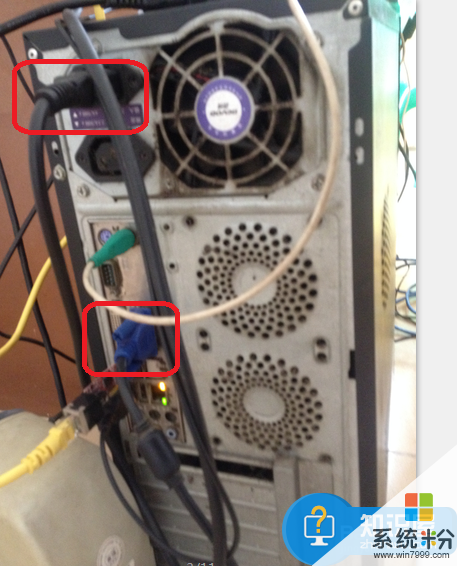台式机装机步骤是什么?
提问者:秋思儿忆安 | 浏览 次 | 提问时间:2017-03-17 | 回答数量:3
 硬件的安装:(1)安装,主要是对机箱进行拆封,并且将电源安装在机箱里。 (2) 主板的安装,将主板安装在机箱主板上。 (3) CPU的安装,在主板处理器插座上插入安装所需的CPU,...
硬件的安装:(1)安装,主要是对机箱进行拆封,并且将电源安装在机箱里。 (2) 主板的安装,将主板安装在机箱主板上。 (3) CPU的安装,在主板处理器插座上插入安装所需的CPU,...
已有3条答案
wenty1125
回答数:104 | 被采纳数:14
2017-03-17 12:28:09
硬件的安装:
(1)安装,主要是对机箱进行拆封,并且将电源安装在机箱里。
(2) 主板的安装,将主板安装在机箱主板上。
(3) CPU的安装,在主板处理器插座上插入安装所需的CPU,并且安装上散热风扇。
(4) 内存条的安装,将内存条插入主板内存插槽中。
(5) 显卡的安装,根据显卡总线选择合适的插槽。
(6) 声卡的安装,现在市场主流声卡多为PCI插槽的声卡。
(7) 驱动器的安装,主要针对硬盘、光驱和软驱进行安装。
(8) 机箱与主板间的连线,即各种指示灯、电源开关线。PC喇叭的连接,以及硬盘、光驱和软驱电源线和数据线的连接。
(9) 盖上机箱盖(理论上在安装完主机后,是可以盖上机箱盖了,但为了此后出问题的检查,最好先不加盖,而等系统安装完毕后再盖)。
(10) 输入设备的安装,连接键盘鼠标与主机一体化。
(11) 输出设备的安装,即显示器的安装。
(12) 再重新检查各个接线,准备进行测试。
(13) 给机器加电,若显示器能够正常显示,表明初装已经正确,此时进入BIOS进行系统初始设置。
计算机硬件已组装完毕
软件XP操作系统的安装
1、准备好WINDOWS XP光盘
2、启动电脑,按Delete键,进入主板BIOS设置界面。
3、设置光驱启动:进入BIOS后,根据你所说的主板,请使用方向键找到 BOOT,按Enter进入打开,方向键选择 BOOT DEVICE PRIORITY CD/DVD DRIVES 按Enter进入,其中的选项有 Floppy 、HDD-0 等,当然也有 CD-ROM 选项,按键盘上的Page Up或Page Down 键选中CD-ROM ,回车,然后按F10后(将光盘装入光驱),回车保存退出BIOS设置,计算机自动重新启动。
4、重新启动后,电脑从光盘进行引导,并显示安装向导界面,你可以根据提示一步步进行安装设置。不同的安装光盘启动后选项菜单不太一致,但大体相同,你只要首先选择光盘提示中的“安装…××××系统”就可以了。
5、大致步骤是:按Enter确定继续安装;按F8接受许可证协议;选择你想要安装的位置一般为C盘,按Enter;选择文件系统,推荐使用NTFS,按Enter;将进入磁盘扫描,并且将安装程序复制到硬盘上;计算机将在15秒后重新启动,按Enter立即重新启动;从硬盘启动继续安装过程,此时开始是图形界面模式,在这一界面下,要进行六个步骤的自动安装:安装设备、安装网络、复制文件、安装开始菜单、注册组件、保存设置。现在的计算机这六个步骤一般要经过30分钟左右。
6、系统安装结束后,自动重新启动进入到桌面,此时安装你的主板驱动(一般只要安装声卡、显卡,网卡大多为系统自认,不认当然要安装了)。由于主板型号不同,驱动程序的安装方法也不同,在此就不详细说明了。
操作系统安装完毕。
(1)安装,主要是对机箱进行拆封,并且将电源安装在机箱里。
(2) 主板的安装,将主板安装在机箱主板上。
(3) CPU的安装,在主板处理器插座上插入安装所需的CPU,并且安装上散热风扇。
(4) 内存条的安装,将内存条插入主板内存插槽中。
(5) 显卡的安装,根据显卡总线选择合适的插槽。
(6) 声卡的安装,现在市场主流声卡多为PCI插槽的声卡。
(7) 驱动器的安装,主要针对硬盘、光驱和软驱进行安装。
(8) 机箱与主板间的连线,即各种指示灯、电源开关线。PC喇叭的连接,以及硬盘、光驱和软驱电源线和数据线的连接。
(9) 盖上机箱盖(理论上在安装完主机后,是可以盖上机箱盖了,但为了此后出问题的检查,最好先不加盖,而等系统安装完毕后再盖)。
(10) 输入设备的安装,连接键盘鼠标与主机一体化。
(11) 输出设备的安装,即显示器的安装。
(12) 再重新检查各个接线,准备进行测试。
(13) 给机器加电,若显示器能够正常显示,表明初装已经正确,此时进入BIOS进行系统初始设置。
计算机硬件已组装完毕
软件XP操作系统的安装
1、准备好WINDOWS XP光盘
2、启动电脑,按Delete键,进入主板BIOS设置界面。
3、设置光驱启动:进入BIOS后,根据你所说的主板,请使用方向键找到 BOOT,按Enter进入打开,方向键选择 BOOT DEVICE PRIORITY CD/DVD DRIVES 按Enter进入,其中的选项有 Floppy 、HDD-0 等,当然也有 CD-ROM 选项,按键盘上的Page Up或Page Down 键选中CD-ROM ,回车,然后按F10后(将光盘装入光驱),回车保存退出BIOS设置,计算机自动重新启动。
4、重新启动后,电脑从光盘进行引导,并显示安装向导界面,你可以根据提示一步步进行安装设置。不同的安装光盘启动后选项菜单不太一致,但大体相同,你只要首先选择光盘提示中的“安装…××××系统”就可以了。
5、大致步骤是:按Enter确定继续安装;按F8接受许可证协议;选择你想要安装的位置一般为C盘,按Enter;选择文件系统,推荐使用NTFS,按Enter;将进入磁盘扫描,并且将安装程序复制到硬盘上;计算机将在15秒后重新启动,按Enter立即重新启动;从硬盘启动继续安装过程,此时开始是图形界面模式,在这一界面下,要进行六个步骤的自动安装:安装设备、安装网络、复制文件、安装开始菜单、注册组件、保存设置。现在的计算机这六个步骤一般要经过30分钟左右。
6、系统安装结束后,自动重新启动进入到桌面,此时安装你的主板驱动(一般只要安装声卡、显卡,网卡大多为系统自认,不认当然要安装了)。由于主板型号不同,驱动程序的安装方法也不同,在此就不详细说明了。
操作系统安装完毕。
赞 10
酷卡米亚
回答数:40234 | 被采纳数:156
2017-03-17 09:52:57
你好, 装机前准备 1、装机前的准备:梅花螺丝刀、美工刀(我用军刀代替的)、剪子、硅脂、扎带。 2、防静电,身上的静电如果不注意极有可能会对电脑的硬件造成损坏。装机前洗洗手可以有效防止静电。 装机开始 1、上踮脚螺丝:机箱内的铜螺丝,要上全,不要随便上几个就完事了。如果上不全时间长了主板就会变形或在以后的拆装当中造成主板断裂。 2、装CPU注意CPU不要装反了,注意CPU上面的防呆提示。 3、然后扣扣具,扣的时候有点紧,要用点力压,扣上就行。(如果上一步没操作好,就会损坏CPU针脚),注意扣具的位置。 4、涂抹硅脂,涂抹硅脂时要均匀涂抹,在涂抹的时候尽量的薄,如果摸的太厚就会阻热了。(CPU封装外壳上有很多凹凸,肉眼看不见的,硅脂的主要用途就是填充这些凹凸,让CPU更好的接触散热器),涂抹的时候最好戴个指套(涂抹均匀防止有气泡) 5、安装散热器坐,散热器有很多种,很好装,对准主板上的四个孔装上就行。主板的背面要装到位。 6、安装风扇,有的风扇是直接用螺丝上的,我这个是带扣具的,仔细看看就懂。装完风扇要把风扇电源接上。接口上也有防呆提示。 7、安装内存,内存条上面都有防呆缺口,对准缺口避免插错。(如果组双通道,那两根内存就要插在同一种颜色的插槽上)装的时候先把插槽两边的扣具掰开,把内存垂直装上,往下按压的时候用力要均匀,用两个拇指按压内存两头,直到两边的扣具自动扣上。切不可前后晃动内存条,避免村坏内存条。 8、安装机箱后面的挡板。 9、安装主板,用手拿散热风扇把主板放到机箱内(要注意方向),在调整主板时注意下面的铜柱,不要损坏主板。然后把所有的螺丝全上上,不要偷懒、上螺丝的时候要对角的上,避免主板受力不平衡。 10、安装光驱,注意前面要平整。上螺丝机箱两边都要上。然后接上线。 11、安装硬盘,安装硬盘的时候注意前置风扇的位置,硬盘要装对准风扇的位置,这样有利于硬盘散热。同样上上螺丝接上线即可。硬盘要放稳,不要有抖动。要不硬盘很容易损坏。 12、安装显卡,我的主板上有2个插槽一个是PCIEx16,一个是PCIEx4,所以要装在PCIEx16插槽上。装之前要把机箱后的挡板拆掉,显卡上面也有防呆缺口。看准注意就好,把固定螺丝上上。接显卡供电接口时注意卡口。 13、这一步要注意,不要插错,要在主板上仔细对照。在接的时候注意正负极。HDD LED硬盘指示灯 POWER-电源开关,POWER+、POWER-电源指示灯,USB就是USB接口,这接错了,可能会烧主板的。F-AUDIO前置音频,每个主板的位 置不同,要对照主板说明书来连接。没有说明书的就只能在主板上慢慢找。 14、连接主板电源和CPU电源,这些接口都有防呆扣,注意点不会接错的。 15、在连接的时候注意整理线,不要机箱里面乱七八糟的,不利于散热同时也不安全。 最后,后面的线,音响、鼠标、键盘、网线、摄像头、显示器、电源我想大家看看都会的。最后大家在装机的过程中,千万不要**装机,螺丝刀千万拿住不要上螺丝的时候,脱落把主板损坏了。如果开机不断重启,就从新插拔内存,一般就能解决。
赞 4023
朱氏情人
回答数:190097 | 被采纳数:88
2017-03-19 04:14:53
CPU,主板,内存条,硬盘,电源,机箱,显示器这些是必要的,网卡、声卡是集成在主板上的,显卡也有集成在CPU上的,建议你去(装机吧)看看,那里有很多好的单子。希望帮到你吧!
赞 19009
相关问题
解决方法
-
怎么组装一台性价比高的游戏台式机 组装一台性价比高的游戏台式机的步骤
今天给大家带来怎么组装一台性价比高的游戏台式机,组装一台性价比高的游戏台式机的步骤,让您轻松解决问题。想购买一部游戏专用CP机,台式机是最正确的选择。台式机在性能、可升级存储空间和...
-
今天给大家带来台式电脑为什么开不了机如何解决,台式电脑开不了机是什么情况,让您轻松解决问题。台式电脑为什么开不了机怎么办 台式电脑开不了机是怎么回事。我们的电脑在使用的时候,难免...
-
今天给大家带来台式机显示器没信号是什么情况,让您轻松解决问题。 台式机显示器没信号是怎么回事?可能还有些网友不太了解,那么下面就由学习啦小编给你们介绍台式机显示器没信号的原因及...
-
台式机win7双屏显示设置需要哪些步骤,台式机win7双屏显示设置教程
用户的台式机装的是win7 64 旗舰版系统,那么如果想要设置电脑同时连接显示器和电视,该怎么做?台式机win7双屏显示设置需要哪些步骤?下面就跟大家说说。台式机win7双屏显示设...
最新其他问答
- 1 抖音评语大全简短
- 2 抖音怎么获得元宝
- 3 抖音工会礼物优惠
- 4抖音发表评价好评
- 5抖音破五百播放后
- 6在抖音里开通抖音橱窗
- 7抖音评论怎么点开不了
- 8抖音买抖快手买什么
- 9延安有哪些抖音公会
- 10抖音勋章在哪设置的